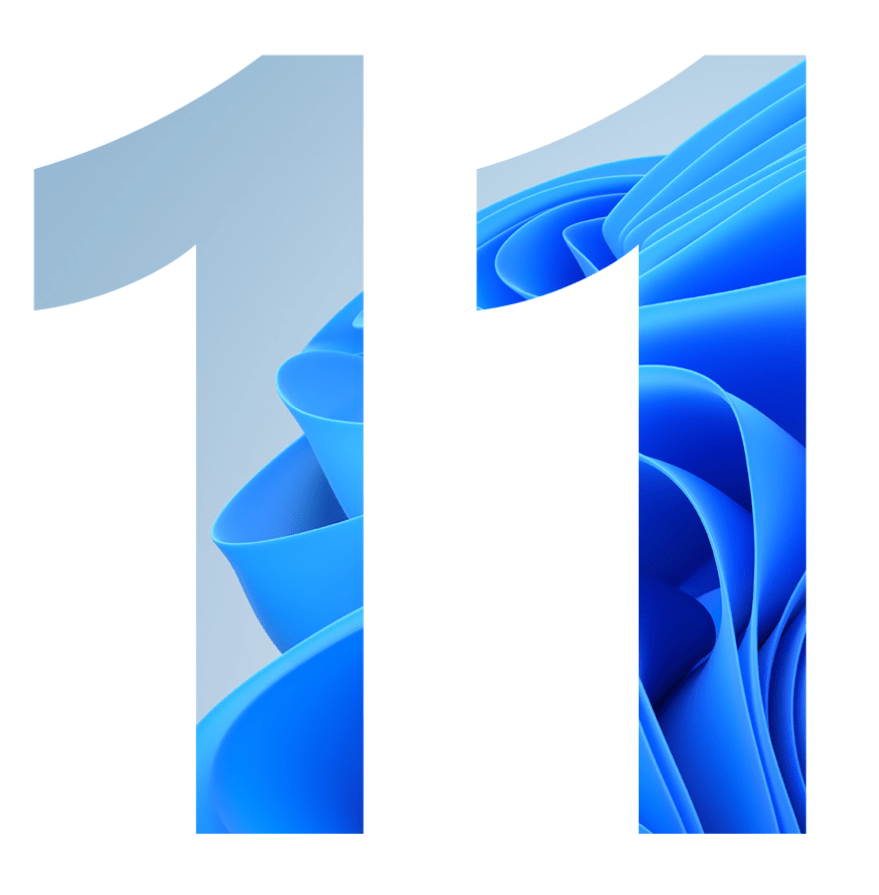Windows 11 Görev Çubuğun’da Saat Nasıl Gösterilir; aşağıda yer alan adımları uygulayalım.
Windows 11 burada ve pek çoğu yeni uygulanan Görev Çubuğu gibi değil. Birdenbire kaybolan birçok özellik var. Windows 11, sevilen özelliklerinden biri olan OG Görev Çubuğu’nu kaldırdı (ancak yalnızca ikincil monitörlerde).
Şu an itibariyle, Windows 11’deki ikincil monitörlerdeki Görev Çubuğunda bir saat bölümü yok. Windows 10’dan farklı olarak, ikincil monitörlerinizdeki Görev Çubuğu bir saat görüntülemez. Ancak ElevenClock adlı bir topluluk uygulaması onu olması gerektiği yere geri koyuyor.
Saati Windows 11 Görev Çubuğunda görüntüleyin
ElevenClock, GitHub’da saati ikincil monitörlerinize geri koyabileceğiniz açık kaynaklı bir uygulamadır . Uygulamayı nasıl kuracağınız ve saati ikincil Görev Çubuklarında nasıl göstereceğiniz aşağıda açıklanmıştır.
1. ElevenClock indirme sayfasını ziyaret edin ve en son sürümü indirin.
3. Programı kurmak için ekrandaki talimatları izleyin.
4. Ardından, kullanmaya başlamak için ElevenClock uygulamasını açın.
5. Kurulumu tamamladığınızda, uygulama otomatik olarak başlayacak ve diğer monitörün Görev Çubuğunda bir saat bölümü göreceksiniz. İsterseniz herhangi bir değişiklik yapmak için uygulamayı açın.
6. Son olarak, uygulama tarihi gizleme, saatteki saniyeleri gösterme ve daha fazlası gibi bazı temel özelleştirme özellikleri sunar. Tercih ettiğiniz ayarları seçin ve “Ayarları kapat” düğmesine tıklayın.
İlk kurulumu tamamladığınızda, Görev Çubukları aşağıdaki gibi görünmelidir:
Resimde görebileceğiniz gibi, ikincil Görev Çubuğunda (sol ekran) bir saat widget’ı/bölümü görünür.